系列文章目录
Unity工具
文章目录
- 系列文章目录
- 前言
- 一、效果如下
- 二、制作步骤
- 2-1、制作shader
- 2-2、shader代码
- 2-3、制作材质球
- 2-4、新建Quad
- 2-5、制作预制体
- 2-6 、实现代码
- 2-7、设置Quad到脚本
- 2-8、路径设置如下
- 三、说明
- 四、运行程序
- 总结
前言
大家好,我是心疼你的一切,不定时更新Unity开发技巧,觉得有用记得一键三连哦。
提示:以下是本篇文章正文内容,下面案例可供参考
一、效果如下
Unity箭头指向目标点视频
二、制作步骤
2-1、制作shader
首先先生成shader文件
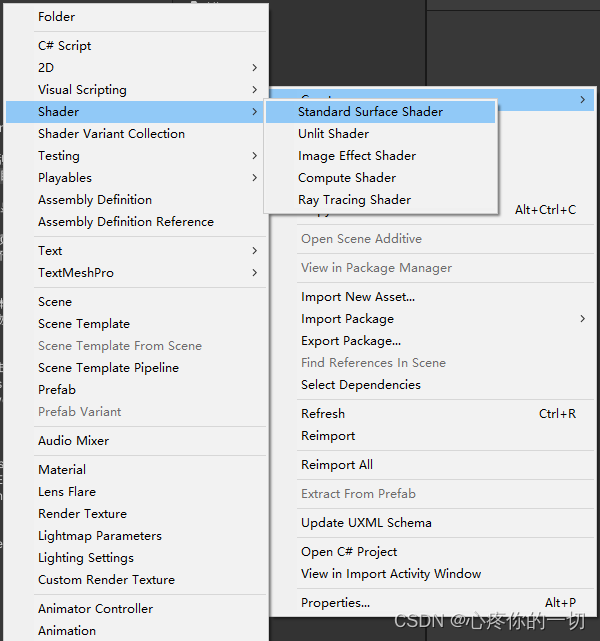
2-2、shader代码
Shader "Custom/ZhiXiangJianTou"
{Properties{_MainTex("Texture", 2D) = "white" {}_ScrollYSpeed("Y Scroll Speed", Range(-20, 20)) = 2}SubShader{Tags { "Queue" = "Transparent" "RenderType" = "Transparent" }LOD 100//双面渲染Cull Off//Alpha混合Blend SrcAlpha OneMinusSrcAlphaPass{CGPROGRAM#pragma vertex vert#pragma fragment frag#include "UnityCG.cginc"struct appdata{float4 vertex : POSITION;float2 uv : TEXCOORD0;};struct v2f{float2 uv : TEXCOORD0;float4 vertex : SV_POSITION;};sampler2D _MainTex;float4 _MainTex_ST;fixed _ScrollYSpeed;v2f vert(appdata v){v2f o;o.vertex = UnityObjectToClipPos(v.vertex);o.uv = TRANSFORM_TEX(v.uv, _MainTex);return o;}fixed4 frag(v2f i) : SV_Target{fixed2 uv = i.uv;uv.y += _ScrollYSpeed * _Time;fixed4 col = tex2D(_MainTex, uv);return col;}ENDCG}}
}2-3、制作材质球
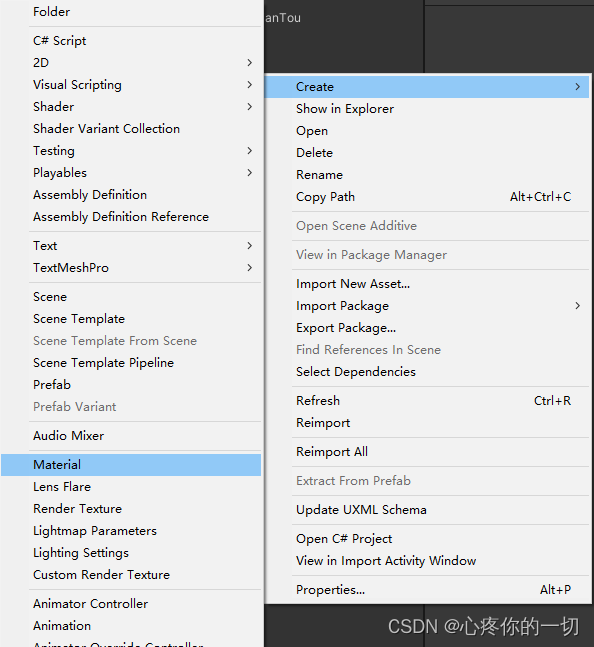
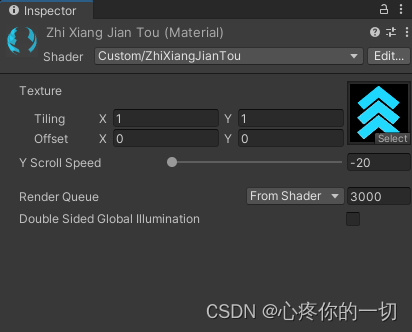
所需要的贴图
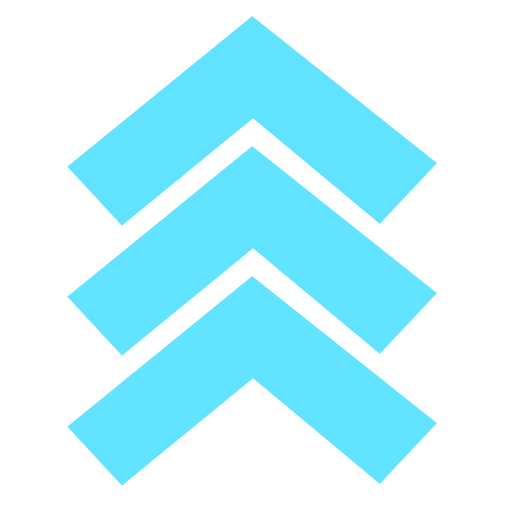
2-4、新建Quad
新建一个Quad的对象,给他换上刚刚的材质球
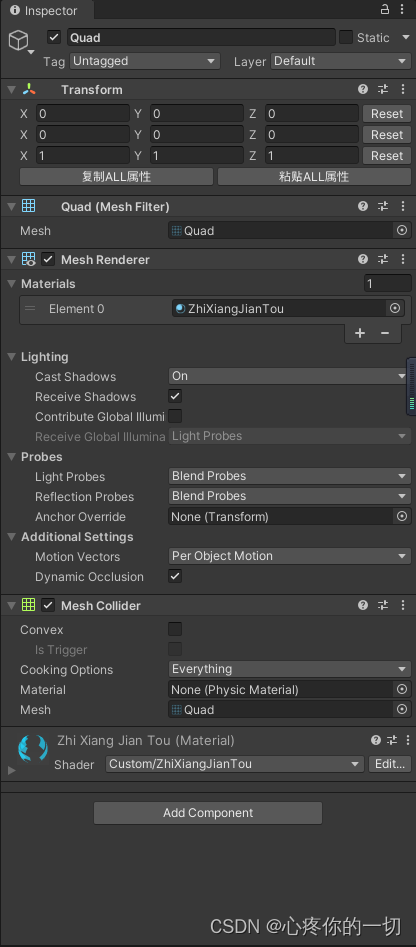
做成预制体一会用
2-5、制作预制体
1.拖到Project自己创的文件夹下面
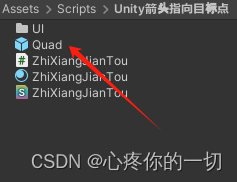
2.如箭头就是刚刚生层的预制体,留着一会用
2-6 、实现代码
预制体一拖,路径点一拖,运行即可看到效果
using System.Collections;
using System.Collections.Generic;
using UnityEngine;public class ZhiXiangJianTou : MonoBehaviour
{public MeshRenderer meshRenderer;//箭头3D对象Quad 预制体public List<Transform> points = new List<Transform>();//路径点private List<MeshRenderer> lines = new List<MeshRenderer>();//显示的路径public float xscale = 1f;//缩放比例public float yscale = 1f;void Start(){//箭头宽度缩放值xscale = meshRenderer.transform.localScale.x;//箭头长度缩放值yscale = meshRenderer.transform.localScale.y;}//画路径public void DrawPath(){if (points == null || points.Count <= 1)return;for (int i = 0; i < points.Count - 1; i++){DrawLine(points[i].position, points[i + 1].position, i);}}//画路径 参数为路径点数组public void DrawPath(Vector3[] points){if (points == null || points.Length <= 1)return;for (int i = 0; i < points.Length - 1; i++){DrawLine(points[i], points[i + 1], i);}}//隐藏路径public void HidePath(){for (int i = 0; i < lines.Count; i++)lines[i].gameObject.SetActive(false);}//画路径private void DrawLine(Vector3 start, Vector3 end, int index){Debug.Log(transform.gameObject.name);MeshRenderer mr;if (index >= lines.Count){mr = Instantiate(meshRenderer);lines.Add(mr);}else{mr = lines[index];}var tran = mr.transform;var length = Vector3.Distance(start, end);tran.localScale = new Vector3(xscale, length, 1);tran.position = (start + end) / 2;//指向endtran.LookAt(end);//旋转偏移tran.Rotate(90, 0, 0);mr.material.mainTextureScale = new Vector2(1, length * yscale);mr.gameObject.SetActive(true);}void OnGUI(){if (GUI.Button(new Rect(20, 40, 80, 20), "显示路径")){DrawPath();}if (GUI.Button(new Rect(20, 80, 80, 20), "隐藏路径")){HidePath();}}
}2-7、设置Quad到脚本
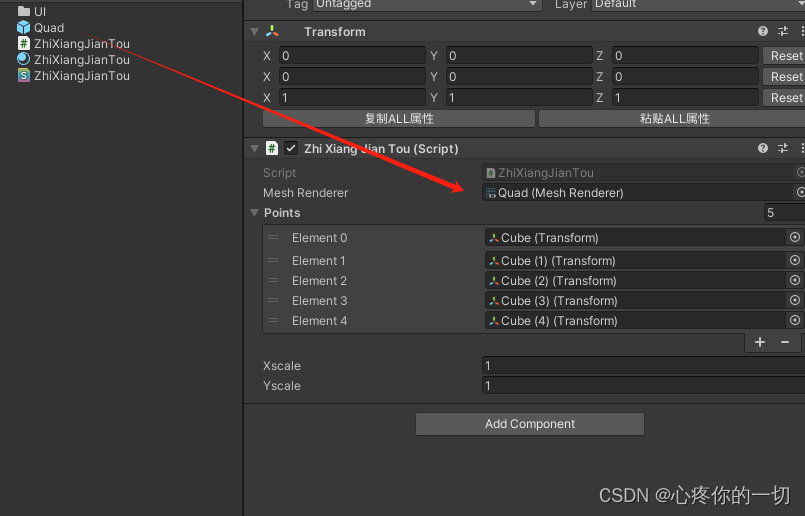
2-8、路径设置如下
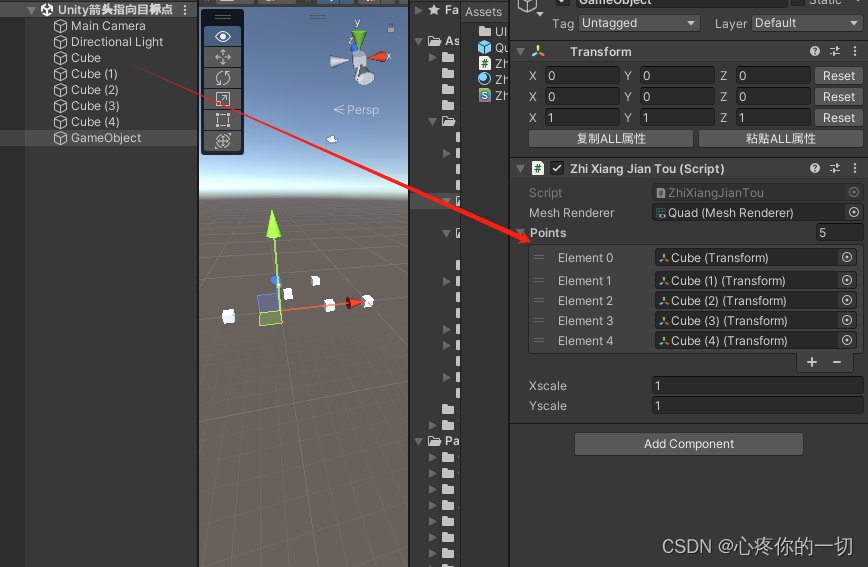
三、说明
这个是已经计算过根据距离算shader的间隔,不论两个点的间隔多远,shader的渲染间隔是一样的,所以不用担心每个点的间隔不一样了,毫无影响,代码直接用就好了
四、运行程序
Unity箭头指向目标点视频
总结
你的点赞就是对博主的支持,有问题记得留言:
不定时更新Unity开发技巧,觉得有用记得一键三连哦。







)






![P1005 [NOIP2007 提高组] 矩阵取数游戏](http://pic.xiahunao.cn/P1005 [NOIP2007 提高组] 矩阵取数游戏)



)
